「スタート」→「接続先」と選択して、接続先を開きます。
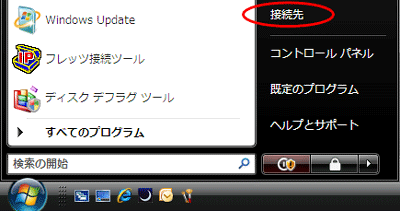
「接続またはネットワークをセットアップします」をクリックします。

「ダイヤルアップ接続をセットアップします」を選択します。
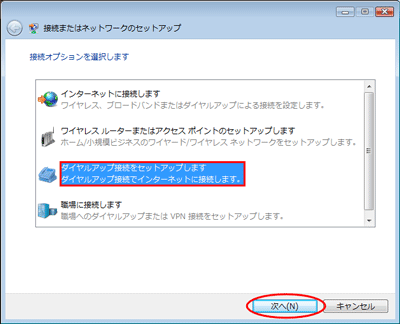
「次へ(N)」をクリックします。
ダイヤルアップの接続ウィザードが起動します。
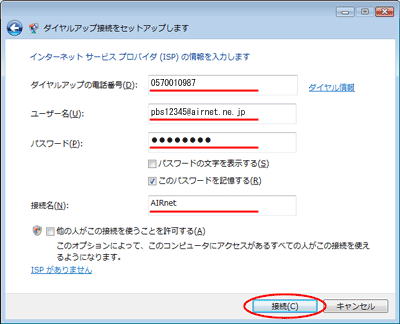
「ダイヤルアップの電話番号(D)」に、ワンナンバー(全国共通番号) 0570010987 を入力します。
「AIRnetサービス登録完了通知書」を参照し、以下の項目を入力します。
「ユーザー名(U)」に、「接続アカウントのユーザーID」@airnet.ne.jpと入力します。
例)
接続アカウントのユーザーIDが pbs12345
の場合
⇒ pbs12345@airnet.ne.jp と入力します。
「パスワード(P)」に、「接続アカウントのパスワード」を入力します。
「接続名(N)」に、お客様のお好きな接続名を入力します。
「接続(C)」をクリックします。
ダイヤルアップ接続をセットアップします。
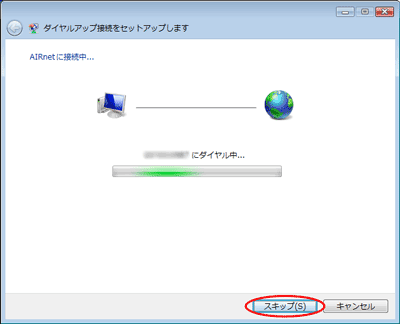
「スキップ(S)」をクリックします。
セットアップを終了します。
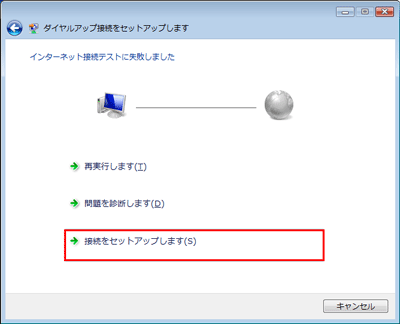
「接続をセットアップします(S)」をクリックします。
「閉じる」をクリックします。
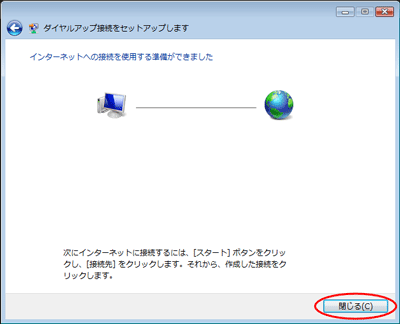
「スタート」→「接続先」と選択して、接続先を開きます。
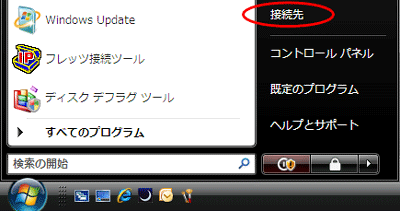
接続設定の確認を行います。
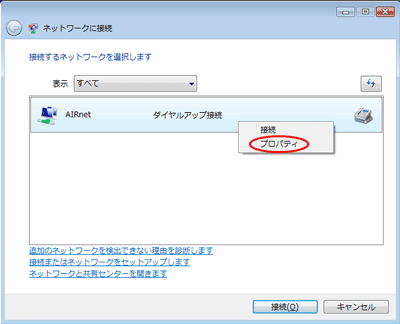
セットアップした接続設定を選択の上、右クリックし「プロパティ」をクリックします。
「全般」の設定を確認します。
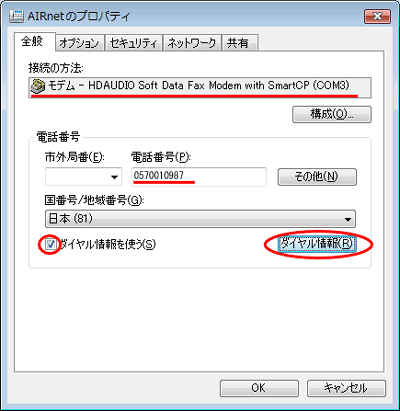
「接続の方法」に、接続に使用するモデムが選択されていることを確認します。
「電話番号(P)」に、ワンナンバー(全国共通番号) 0570010987 が設定されていることを確認します。
「ダイヤル情報を使う(S)」にチェックを入れます。
「ダイヤル情報(R)」をクリックします。
電話とモデムのオプションが起動します。
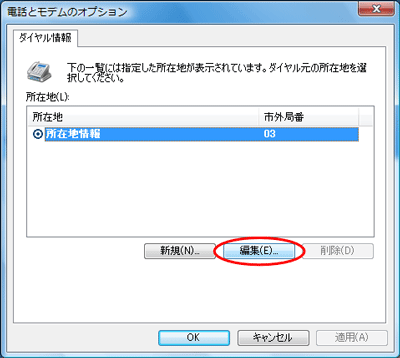
「編集(E)」をクリックします。
お客様の所在地情報を入力します。
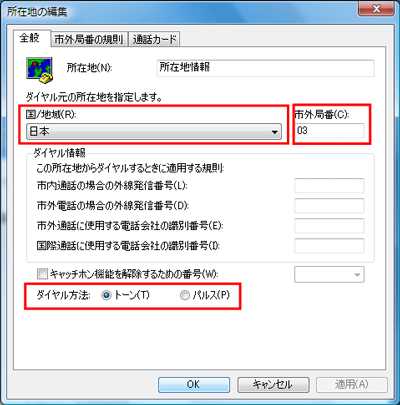
「市外局番(C)」に現在接続しようとしている場所の市外局番を入力します。
会社など、外線発信時に特定の番号(0発信等)が必要な場合「市内通話の場合の外線発信番号(L)」にその番号を入力します。
例:0発信の場合
→ 「0,」
「ダイヤル方法」を選択します。
「ダイヤル方法」を簡単に確認するためには、電話をかけてみてダイヤルの音が「ピポパ」としたらプッシュ回線(トーン) 「ジーッ、ジーッ」としたらダイヤル回線(パルス)です。
該当する名前のラジオボタンをクリックします。
「OK」を3回クリックします。
接続先を指定して接続します。
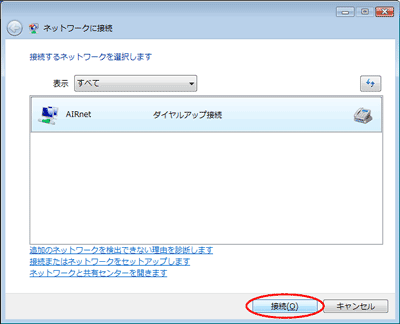
「接続(O)」をクリックします。
接続画面が起動します。
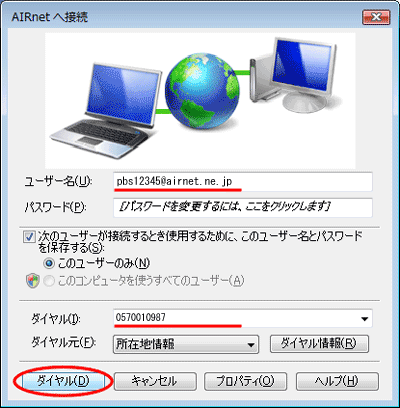
「ユーザ名(U)」に、「接続アカウントのユーザーID」@airnet.ne.jpが表示されていることを確認します。
「ダイヤル(I)」に、ワンナンバー(全国共通番号) 0570010987 が表示されていることを確認します。
「ダイヤル(D)」ボタンをクリックします。